Всем привет! Сегодня я расскажу вам, как удалить Гугл-аккаунт на Андроиде. Прежде чем мы приступим непосредственно к действиям, я хочу вам рассказать несколько моментов, о которых вы можете не знать. Google-аккаунт используется почти во всех Android системах. Он выступает в качестве облака хранения данных. То есть время от времени туда сохраняются ваши контакты, фотографии, видео, а также другие настройки, в том числе резервные копии Viber и WhatsApp.
Читаем – что такое облако и как им пользоваться.
Если вы какое-то время пользовались этим аккаунт и удалите его с телефона, то вместе с ним могут слететь некоторые настройки, контакты и фотографии, которые уже залиты в облако и не хранятся на смартфоне. Поэтому перед этим я советую на всякий случай скинуть важную информацию в надежное место. Также после удаления вам нужно будет создать новый аккаунт, чтобы нормально пользоваться всеми благами Андроид смартфона.
ШАГ 1: Удаление
Давайте же посмотрим, как удалить Google-аккаунт с вашего телефона. Еще раз напомню, что вам, скорее всего, придется потом создать новый аккаунт – об этом мы поговорим во второй главе этой статьи. И еще один момент – прошивок у смартфонов на данное время существует достаточно много, но все они имеют плюс-минус одинаковый интерфейс. Я буду показывать на примере прошивки от Xiaomi. Вы же просто ориентируйтесь на логику и названия пунктов меню.
- В первую очередь нам нужно попасть в настройки – для этого найдите на рабочем столе значок с таким названием и изображением шестеренки. Также туда можно попасть через меню «Шторка», которое вызывается смахиванием пальца сверху вниз.
- Теперь в настройках найдите раздел «Аккаунты…».
- Как только вы перейдете во все подключенные аккаунты, найдите «Google» и нажмите по нему.
- Найдите кнопку, которая вызывает дополнительное контекстное меню. Сама кнопка обычно имеет изображение трех точек и может находиться или в самом низу, или в правом верхнем углу смартфона. Далее выбираем команду «Удалить аккаунт».
- Вам нужно подтвердить действие и после этого аккаунт будет удален с вашего смартфона.
Сам аккаунт же будет продолжать действовать и работать, и вы можете иметь к нему доступ с компьютера или любого браузера. Аккаунт просто отключится от этого смартфона.
ШАГ 2: Создание нового аккаунта
Итак, мы удалили старый аккаунт, теперь давайте создадим новый. По этому поводу я уже подробно описал пошаговую инструкцию в отдельной статье, и вы можете ознакомиться с ней по ссылке ниже. Напомню, что аккаунт можно создать, как с телефона, так и с компьютера или любого другого браузера через Web-версию Google сайта.
Читаем – как создать Google-аккаунт на Андроид.


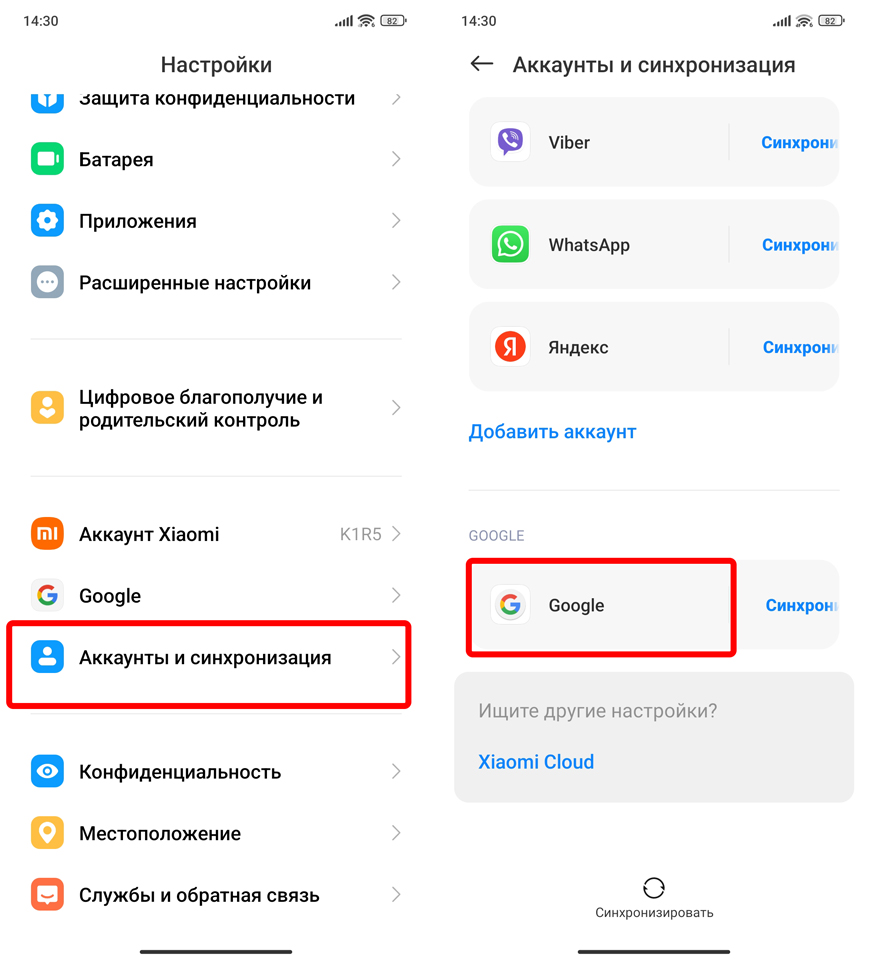
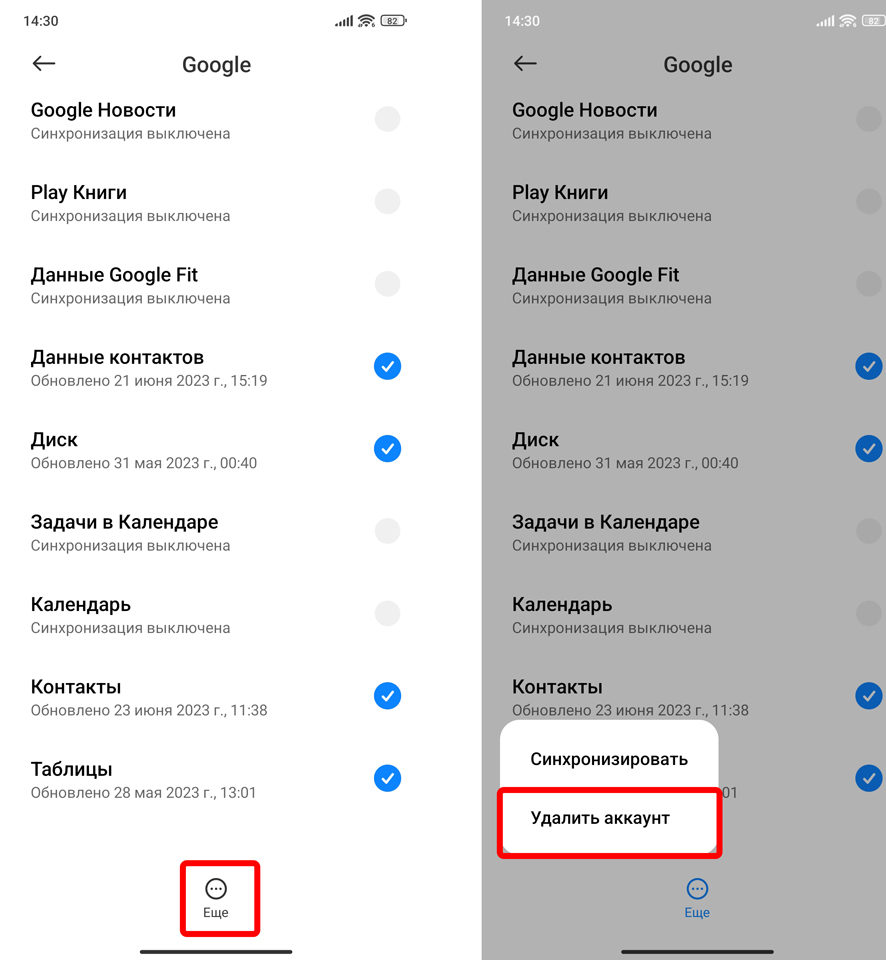






Так удалил я этот аккаунт, а телефон теперь просит опять его
что делать не пойму, вроде бы он удалился, но на телефоне он ведь тоже пропал, и как теперь быть
А зачем вообще удалять аккаунт? Если продаешь – проще сделать сброс на заводские настройки, и все, там аккаунт сразу же и отвяжется. А потом его спокойно можно активировать на другом телефоне.